- Trezor on laitteistolompakko, joka tukee useita kryptovaluuttoja ja mahdollistaa kryptografisten varojen tallentamisen.
- Monet käyttäjät ovat ilmoittaneet, että yrittäessään muodostaa yhteyttä Trezor-ohjelmistoon he kohtaavat virheen Laite havaittu väärässä tilassa.
- Kun näin tapahtuu, saatat joutua alustamaan laitteen uudelleen.
- Alustus koostuu käyttöoikeuksien poistamisesta edelliseltä käyttäjältä ja uuden lisäämisestä. Myös uudet asetukset kirjoitetaan laitteeseen.

XASENNA NAPSAUTTAMALLA LATAA TIEDOSTOA
Tämä ohjelmisto korjaa yleiset tietokonevirheet, suojaa sinua tiedostojen katoamiselta, haittaohjelmilta ja laitteistohäiriöiltä ja optimoi tietokoneesi parhaan mahdollisen suorituskyvyn saavuttamiseksi. Korjaa PC-ongelmat ja poista virukset nyt kolmessa helpossa vaiheessa:
- Lataa Restoro PC Repair Tool joka tulee Patented Technologiesin mukana (patentti saatavilla tässä).
- Klikkaus Aloita skannaus löytääksesi Windows-ongelmia, jotka voivat aiheuttaa tietokoneongelmia.
- Klikkaus Korjaa kaikki korjataksesi tietokoneesi turvallisuuteen ja suorituskykyyn vaikuttavia ongelmia.
- Restoron on ladannut 0 lukijat tässä kuussa.
Trezor on yksi niistä suosituimmat kryptovaluuttalompakot jotka toimivat eri kryptovaluuttojen kanssa. Se tunnetaan yhtenä maailman turvallisimmista ja luotettavimmista lompakoista.
Se on pieni laite, joka liitetään tietokoneeseesi USB-portin kautta, joten voit tallentaa bitcoineja turvallisesti offline-tilassa. Se ei kuitenkaan ole erehtymätön, ja se raportoi ajoittain Trezor-laite havaittu väärässä tilassa virhe.
On raportoitu, että tämä virhe tuli yleiseksi Trezor-ohjelmiston päivityksen jälkeen. Se voi myös olla ongelma laitteiston laiteohjelmistossa. Kokeile tässä oppaassa tarjoamiamme ratkaisuja peräkkäin ongelman ratkaisemiseksi.
Miten Trezor toimii?
Trezor on laitteistolompakko, jonka avulla voit tallentaa digitaalisia valuuttojasi turvallisesti, turvallisesti ja erittäin kätevästi. Laite on taskulaskimen kokoinen ja liitetään tietokoneeseen USB: n kautta.
Se voi tallentaa lukuisia Bitcoin-, Ethereum- ja muita altcoineja. Varmistamalla, että kolikoiden lähettämiseen käytetyt yksityiset avaimet eivät ole alttiina tietokoneellesi tai Internetiin, Trezor pyrkii eliminoimaan varkauden ja katoamisen riskin.
Trezor-lompakossa on pieni näyttö ja kaksi painiketta, joiden avulla käyttäjät voivat olla vuorovaikutuksessa sen kanssa suoraan.
Mikä on Trezor-sviitti?
Trezor-laitteistolompakkopaketti on uusi ja vallankumouksellinen lähestymistapa kryptovaluuttojen tallentamiseen. Sen sijaan, että tallentaisit yksityiset avaimesi paikalliselle tietokoneelle, ne tallennetaan offline-tilaan fyysiselle laitteelle.
Tämä tarkoittaa, että yksityiset avaimesi eivät ole koskaan vaarassa tulla varastetuksi. Koska digitaaliset omaisuutesi ovat vain yhtä turvallisia kuin yksityiset avaimesi, tämä on erittäin tärkeä askel omaisuutesi suojaamisessa.
Mitä voin tehdä, jos Trezor-laite havaitaan väärässä tilassa?
1. Irrota ja kytke laite uudelleen
- Irrota pistoke laitteen tietokoneeltasi.
- Sulje kaikki järjestelmäsi ohjelmat, mukaan lukien Trezor-sviitti.
- Käynnistä uudelleen järjestelmäsi.
- Käynnistä nyt vain Trezor-sarja, ei mitään muuta.
- Liitä Trezor-laitteesi järjestelmään.
- Logitechin näppäimistö ei toimi? 5 ratkaisua sen korjaamiseen nyt
- Korjaa nyt: Wacom Wireless Accessory Kit ei toimi
- 3 tapaa korjata hiiren viive 4K-näytössä
- 3 pakollista vinkkiä, joiden avulla saat Asus-reitittimesi takaisin käyntiin
- 3 helppoa tapaa siirtää tulostimesi offline-tilasta online-tilaan
2. Puhdas käynnistä järjestelmä
- paina Windows näppäin + R samanaikaisesti avataksesi Suorita ikkuna.
- Vuonna Suorita ikkuna, kirjoita komentoMSCONFIG. Osuma Tulla sisään avaamaan Järjestelmän konfigurointi -ikkuna.
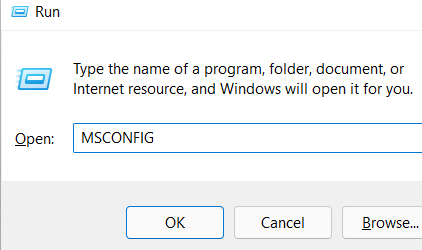
- Siirry kohtaan Palvelut-välilehti.
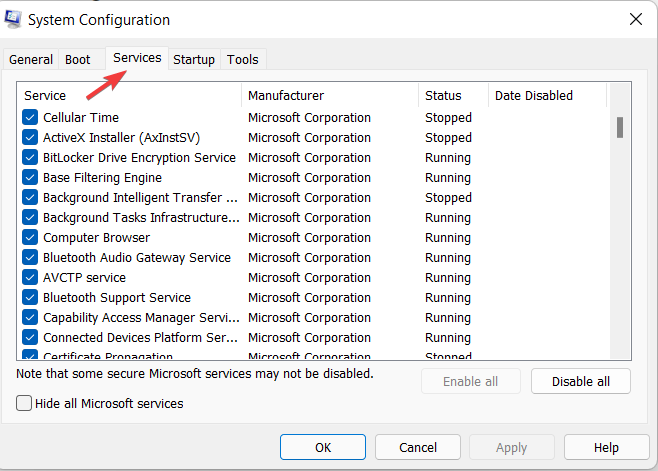
- Valitse ruutu, joka liittyy Piilottaa kaikki Microsoft-palvelut.
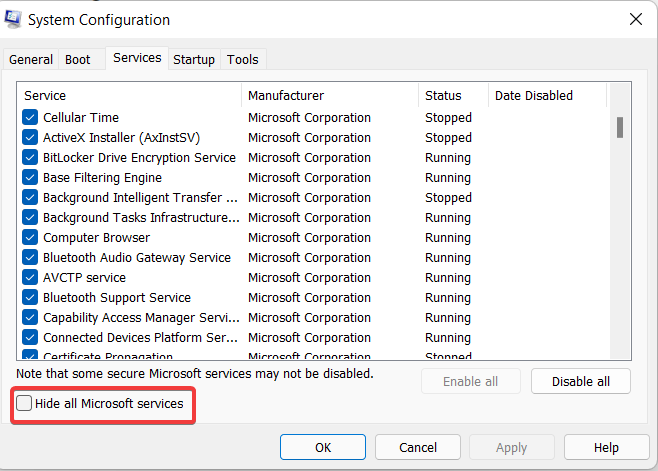
- Jos jokin muu palvelu on nyt valittuna, napsauta Poista kaikki käytöstä.

- Napsauta lopuksiKäytä ja sitten OK tallentaaksesi asetukset. Sinulta kysytään, haluatko käynnistää järjestelmän uudelleen. Napsauta vaihtoehtoa Uudelleenkäynnistää tietokone.
On suuri todennäköisyys, että muut kolmannen osapuolen ohjelmat voivat häiritä Trezor-ohjelmistoa. Tässä tapauksessa voit tehdä vianmäärityksen Clean boot -tilassa.
3. Päivitä laiteohjelmisto
Laitteiston laiteohjelmisto eroaa Trezor-ohjelmiston ohjelmistosta. Jos ohjelmiston ja laiteohjelmiston välillä on epäsuhta, virhe Laite havaittu väärässä tilassa tapahtuu.
Ongelmana on, että laiteohjelmisto voidaan päivittää vain Trezor-ohjelmiston kautta. Joten kun olet jotenkin sviitissä, valitse vaihtoehto Asenna laiteohjelmisto.
4. Asenna Trezor Suite uudelleen
- Napsauta hiiren kakkospainikkeella Aloitusnäppäin ja valitse asetukset.
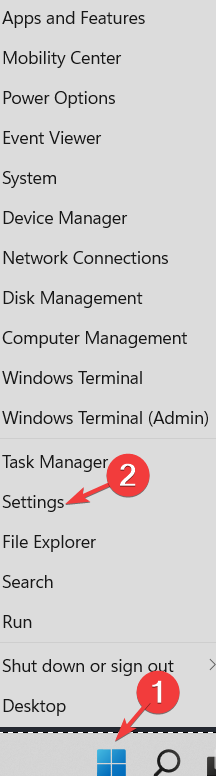
- Vuonna Asetukset-ikkuna, mene osoitteeseen Sovellukset-välilehti vasemman käden puolella.

- Siirry seuraavaksi oikeanpuoleisessa ruudussa kohtaan Sovellukset ja ominaisuudet.
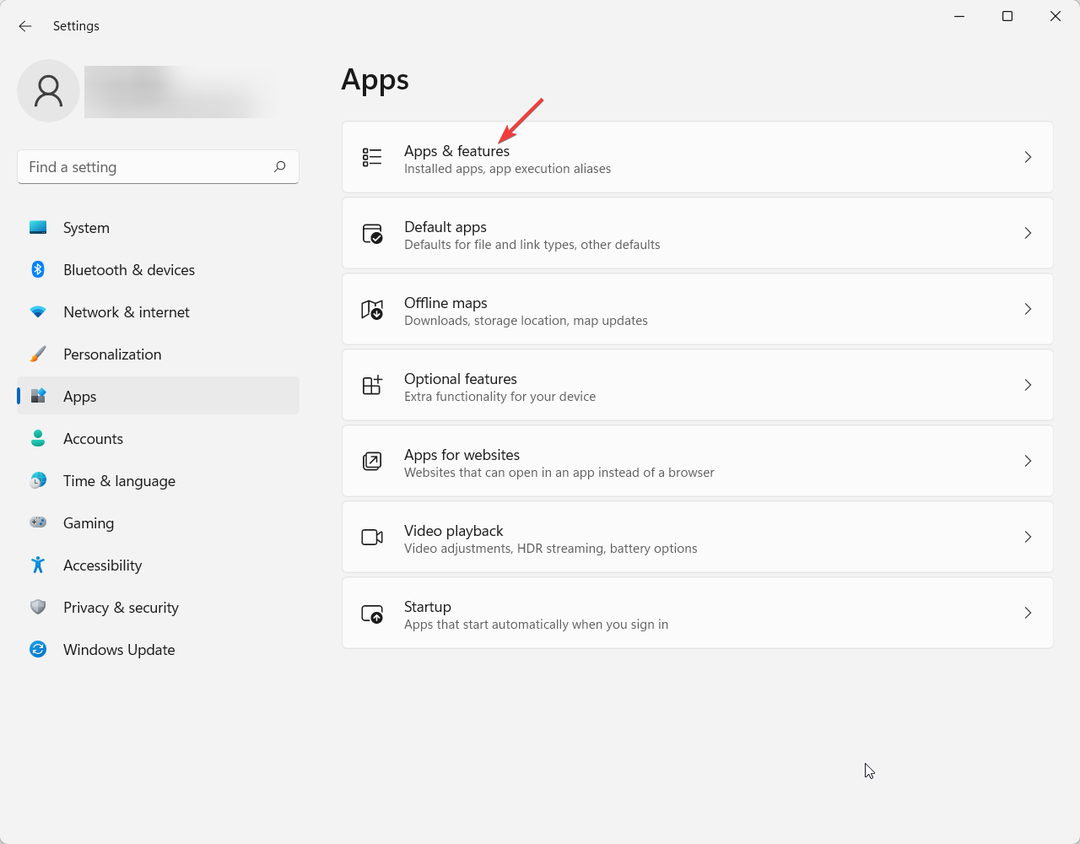
- Etsi Trezor-sviitti sovellusluettelosta.
- Napsauta kolmea sovellusta vastaavaa pistettä ja valitse Poista asennus poistaaksesi ohjelman tietokoneeltasi.
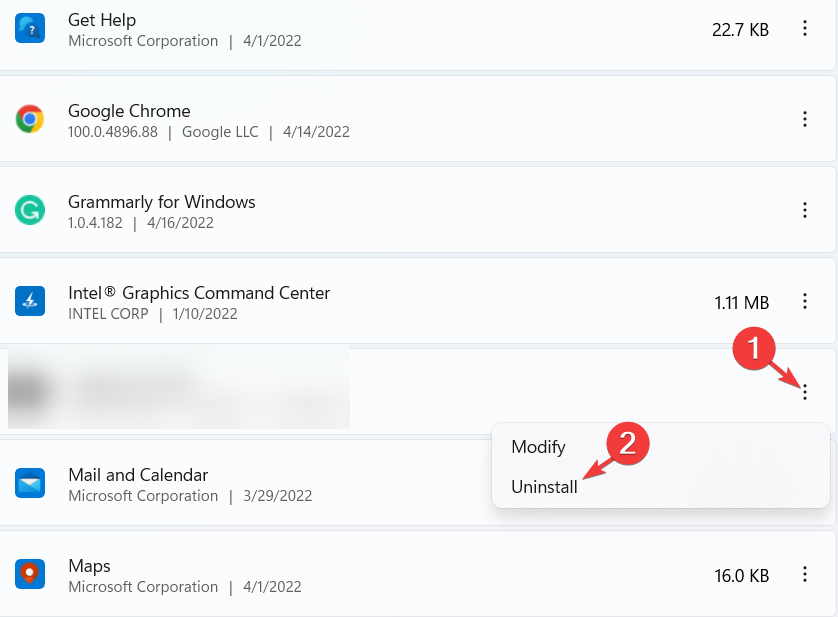
Nyt voit asentaa uudelleen Trezor-sviitti.
Kun yhä useammat ihmiset ovat siirtymässä kryptovaluuttaan, turvallisuudesta on tulossa paljon keskusteltu kysymys. Online kryptovaluuttalompakoita pidetään yleensä turvallisina, mutta ihmiset raportoivat silti petoksista. Vielä enemmän pörssit alkavat asettaa ehtoja ja hallitus pitää tiukasti silmällä.
Voit tarkistaa oppaamme osoitteessa parhaat kryptovaluutan muunnossovellukset. Kerro meille myös, mikä menetelmä toimi sinulle tästä oppaasta alla olevissa kommenttiosissa.
 Onko sinulla edelleen ongelmia?Korjaa ne tällä työkalulla:
Onko sinulla edelleen ongelmia?Korjaa ne tällä työkalulla:
- Lataa tämä PC Repair Tool arvioitiin erinomaiseksi TrustPilot.comissa (lataus alkaa tältä sivulta).
- Klikkaus Aloita skannaus löytääksesi Windows-ongelmia, jotka voivat aiheuttaa tietokoneongelmia.
- Klikkaus Korjaa kaikki korjata Patented Technologies -ongelmia (Eksklusiivinen alennus lukijoillemme).
Restoron on ladannut 0 lukijat tässä kuussa.


